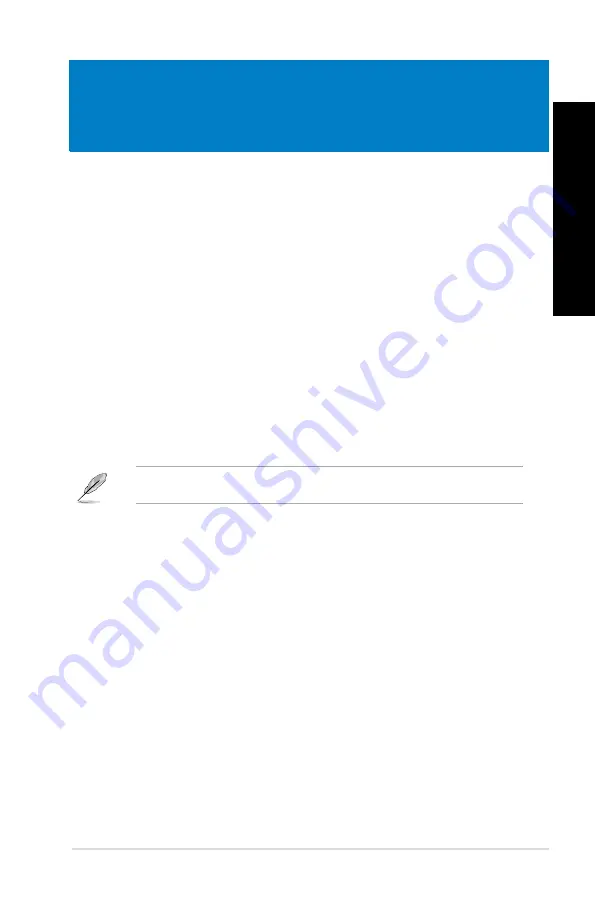
Es
pa
ño
l
Es
pa
ño
l
ASUS CG8890
373
Capítulo 2
Uso de Windows
®
7
Primer inicio del equipo
Al iniciar el equipo por primera vez, aparece una serie de pantallas cuyo objetivo es guiarle a
través de la configuración de los parámetros básicos del sistema operativo Windows
®
7.
Para iniciar el equipo por primera vez:
1.
Encienda el equipo. Espere unos minutos hasta que aparezca la pantalla
Set Up
Windows (Configuración de Windows)
.
2.
Seleccione su idioma en la lista desplegable. Haga clic en
Next (Siguiente)
.
3.
Seleccione los valores que correspondan en las listas desplegables
Country or
region (País o región)
,
Time and currency (Hora y moneda)
y
Keyboard layout
(Distribución del teclado)
. Haga clic en
Next (Siguiente)
.
4.
Introduzca nombres únicos en los campos
User Name (Nombre de usuario)
y
Computer Name (Nombre del equipo)
. Haga clic en
Next (Siguiente)
.
5.
Introduzca la información necesaria para establecer su contraseña y haga clic en
Next
(Siguiente)
. O bien, puede hacer clic en
Next (Siguiente)
para omitir este paso sin
introducir información.
6.
Lea detenidamente los términos de la licencia. Active la casilla de verificación
I
accept the license terms (Acepto los términos de licencia)
y haga clic en
Next
(Siguiente)
.
7.
Seleccione la opción
Use recommended settings (Usar la configuración
recomendada)
o
Install important updates only (Instalar sólo las actualizaciones
importantes)
para establecer la configuración de seguridad del equipo. Si desea
omitir este paso, seleccione la opción
Ask me later (Preguntarme más tarde)
.
8.
Revise la configuración de fecha y hora. Haga clic en
Next (Siguiente)
. El sistema
cargará la nueva configuración y se reiniciará. Ya puede comenzar a usar el equipo.
Si desea establecer una contraseña para su cuenta más tarde, consulte el apartado
Configuración de una cuenta de usuario y una contraseña
en este capítulo.
Summary of Contents for ROG CG8890
Page 1: ...English 1 Deutsch 89 Français 177 Italiano 265 Español 355 Nederlands 443 Português 543 Index ...
Page 2: ......
Page 3: ...ASUS Gaming Desktop PC ROG CG8890 User Manual ...
Page 12: ...10 ENGLISH ...
Page 31: ...ENGLISH ASUS CG8890 29 ENGLISH Connecting 4 channel Speakers Connecting 6 channel Speakers ...
Page 36: ...34 Chapter 3 Connecting devices to your computer ENGLISH ...
Page 48: ...46 Chapter 4 Using your computer ENGLISH ...
Page 91: ...ASUS Desktop Gaming PC CG8890 Benutzerhandbuch ...
Page 100: ...98 DEUTSCH ...
Page 124: ...122 Kapitel 3 Anschließen von Geräten an Ihren Computer DEUTSCH ...
Page 136: ...134 Kapitel 4 Computer verwenden DEUTSCH ...
Page 179: ...Ordinateur de bureau ASUS dédié au jeu CG8890 Manuel de l utilisateur ...
Page 188: ...186 FRANÇAIS ...
Page 197: ...FRANÇAIS ASUS CG8890 195 FRANÇAIS ...
Page 209: ...FRANÇAIS ASUS CG8890 207 FRANÇAIS Connecter un système de haut parleurs 8 1 ...
Page 213: ...FRANÇAIS ASUS CG8890 211 FRANÇAIS ...
Page 225: ...FRANÇAIS ASUS CG8890 223 FRANÇAIS ...
Page 267: ...ASUS Essentio Desktop PC CG8890 Manuale Utente ...
Page 278: ...276 ITALIANO ...
Page 302: ...300 Capitolo 3 Connessione di dispositivi al computer ITALIANO ...
Page 314: ...312 Capitolo 4 Utilizzo del computer ITALIANO ...
Page 357: ...Equipo de sobremesa ASUS Gaming ROG CG8890 Manual del usuario ...
Page 366: ...364 Español ...
Page 390: ...388 Capítulo 3 Conexión de dispositivos al equipo Español ...
Page 402: ...400 Capítulo 4 Uso del equipo Español ...
Page 445: ...ASUS Essentio Desktop PC ROGCG8890 Gebruikershandleiding ...
Page 454: ...452 NEDERLANDS ...
Page 478: ...476 Hoofdstuk 3 Apparaten op uw computer aansluiten NEDERLANDS ...
Page 490: ...488 Hoofdstuk 4 Uw computer gebruiken NEDERLANDS ...
Page 545: ...PC de Secretária para Jogos ASUS ROG CG8890 Manual do Utilizador ...
Page 554: ...552 PORTUGUÊS ...
Page 578: ...576 Capítulo 3 Ligar dispositivos ao computador PORTUGUÊS ...
Page 590: ...588 Capítulo 4 Utilizar o computador PORTUGUÊS ...
















































